Hallo Leute,
brauche dringen eure Hilfe!
meine SSD ist kaputt gegangen. Habe eine neue gekauft -> windows 7 installiert.
Habe dann meine normale Fesplatte angesteckt. Dann kam die Meldung ich soll sie initialisieren. Das habe ich dann leider gemacht. -> In der Datenträgerverwaltung wird meine Festplatte mit zwei Partitionen angezeigt und als nicht zugeordnet angezeigt :-(
Habe jetzt testdisk gestartet und die Fesplatte ausgewählt auf quick search gedrückt und meine Partition wurde angezeigt!
Wenn ich auf p drücke kann ich auch alle meine Ordner und Dateien sehen.
Ich weiß nur nicht was ich jetzt machen soll?
Würde sagen ich muss entweder * L oder P auswählen aber was da das richtige ist konnte ich in keiner Anleitung finden...
Bitte Bitte helft mir!
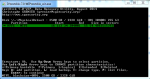
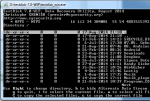

brauche dringen eure Hilfe!
meine SSD ist kaputt gegangen. Habe eine neue gekauft -> windows 7 installiert.
Habe dann meine normale Fesplatte angesteckt. Dann kam die Meldung ich soll sie initialisieren. Das habe ich dann leider gemacht. -> In der Datenträgerverwaltung wird meine Festplatte mit zwei Partitionen angezeigt und als nicht zugeordnet angezeigt :-(
Habe jetzt testdisk gestartet und die Fesplatte ausgewählt auf quick search gedrückt und meine Partition wurde angezeigt!
Wenn ich auf p drücke kann ich auch alle meine Ordner und Dateien sehen.
Ich weiß nur nicht was ich jetzt machen soll?
Würde sagen ich muss entweder * L oder P auswählen aber was da das richtige ist konnte ich in keiner Anleitung finden...
Bitte Bitte helft mir!
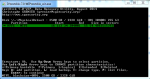
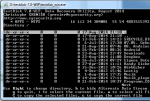
Zuletzt bearbeitet:



